AviUtlで動画編集を行っていく際にコメントを挿入する機能はとても役立ちます。AviUtlのテキスト挿入機能はとても自由度が高く、また一括してコントロールするための様々なオプションも用意されている特徴があります。スライドショーにコメントを添えていく場合のように、たくさんのコメントを挿入する場合には一度設定したコメントテキストをコピーして複製していく方法がとても便利です。このページではたくさんのコメントを挿入する場合に、一度設定したコメントを効率よくコピーして複製していく方法についてご紹介しています。
動画テンプレートなら編集も簡単
無料でも使えるのに、使わないのはもったいないかも。今すぐダウンロード。
AviUtlでテキストを複製する
一度位置やアニメーションとデザインの設定が出来たら、そのテキストをコピーして複製し文字だけを差し替えていく方法が編集上とても効率の良い方法となります。空白のテキストオブジェクトを挿入してまた同じような設定を毎度毎度行う必要はありません。
コピー&ペーストの方法
テキストを複製する方法はいくつかありますが、通常のコピー&ペーストと同じように[Ctrl + C]でコピーして[Ctrl + V]でお好みの場所にペーストする方法がとても簡単で早い方法です。またAviUtlでは[Ctrl + D]で下のレイヤーの段に同じテキストを複製することも出来ます。
右クリックから「コピー」して「貼り付け」を行っていくことも出来ます。やりやすい複製方法でコピー&ペーストを行っていきましょう。
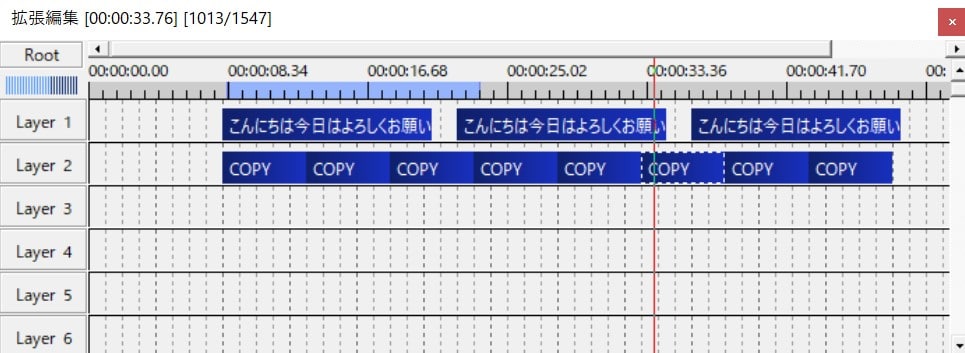
- [Ctrl + C]でコピーして[Ctrl + V]ペースト
- [Ctrl + D]で一発複製
- 右クリックから「コピー」して「貼り付け」


































